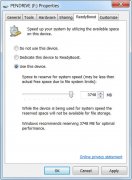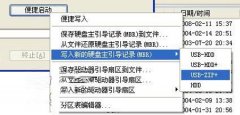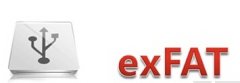U盘不能删除文件的修复措施
最近有朋友很恼火,在使用U盘删除文件的时候,一直被系统提示"警告无法删除该文件"的现象,U盘不能删除文件,还怎么继续操作呢?下面让小编来告诉大家如何来修复U盘无法删除文件的问题吧。
U盘不能删除文件的修复措施:
1.请先确定你要删除的文件是否正处于运行状态或是打开状态,如当你删除正在运行的软件的相关文件,或是删除已经打开的文档,都会出现这样的情况
2.不能删除文件可能是文件夹的权限问题,可以通过修改下文件夹的权限来解决,步骤如下:
A.依次单击"开始""设置""控制面板""文件夹选项",选择"查看"选项卡,在"高级设置"找到[使用简单文件共享(推荐)]复选框,去掉上面的勾。
B、在要删除的文件夹上点击右键-属性,点"安全""高级""所有者",接着点"编辑""高级其他用户或组",在输入选择的对象名称里面输入你的用户名,或者点高级-立即查找,选择你的用户名,确定,然后选择替换子容器和对象的所有者,然后"应用""确定",这样我们就拥有了这个文件夹的所有权。再点"权限""编辑""添加",把你的用户名填入或者用"高级""立即查找",确定,再点击你的用户名编辑,把完全控制/允许那个打勾,确定,再把"使用可从此对象继承的权限替换所有后代上现有的可继承权限"打勾,然后点应用-确定-确定-确定。这样,文件就能删除了。
C.首先我们在桌面新建-文本文档,在里面输入如下命令:
DEL /F /A /Q ?%1
RD /S /Q ?%1
保存文件为"****.cmd" (名称自定义,但后缀一定要".cmd")
然后,把要删除的文件或者目录存放到这个bat文件里面就可以删除了。
U盘存储空间满了,就要对U盘进行适时的清理操作,以确保有更多的空间来维持U盘的运行,希望上述修复U盘无法删除文件的措施能够帮助用户顺利地完成清除工作。
免责声明:本站所有文章和图片均来自用户分享和网络收集,文章和图片版权归原作者及原出处所有,仅供学习与参考,请勿用于商业用途,如果损害了您的权利,请联系网站客服处理。